GMOとくとくBBでWimax契約して1年が経ちます。
以前は、自宅にauひかりを契約していましたが、自宅以外でもインターネットが使いたいという理由でWimaxを契約しました。
どこでもWifi使えるし、通信速度も不満なし!
だったはずが、、、
ちょっとしたミスで、今月はもうWifi使えないという最悪の事態に。。。
なぜそんな状況になったかというと、
ハイスピードプラスエリアモードの7GB通信制限にかかってしまったからです。
今回は、Wimaxの速度制限について解説していきます。
この記事を読むべき人は?
この記事は、GMOとくとくBBの「WiMAX2+ギガ放題(3年)接続サービス」というサービスを契約している人を対象にしている。
同じWimaxを利用していても、提供しているサービスによって動作が異なる可能性がある。
別のサービスを契約している人は、その点を考慮して読んでいただきたい。
Wimaxの2つの通信モードとは?
Wimaxには、2つの通信モードがある。
ハイスピードモード(HS)とハイスピードプラスエリアモード(HS+A)だ。
2つの通信モードの違いを簡単に比較してみた。
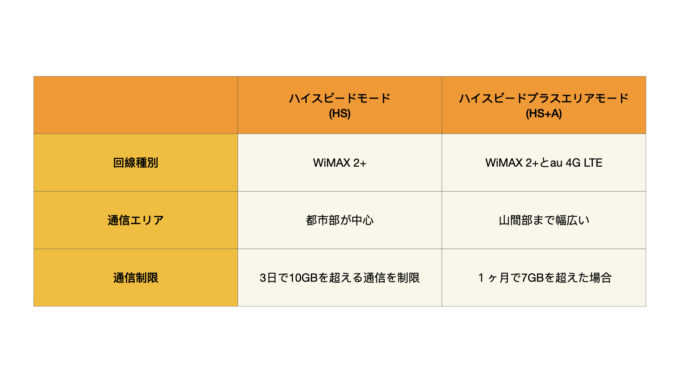
ハイスピードモードの通信制限
ハイスピードモードの場合、3日で10GB以上利用すると通信制限が適用される。
この通信制限は、4日目以降には解消される。
制限の期間が短い上に、通信制限後の速度は1Mbpsとそこまで遅くない。(Youtubeの標準画質の動画が問題なく見れる程度。)
ハイスピードプラスエリアモードの通信制限
ハイスピードプラスエリアモードの場合は、通信量が7GBを超えた時点で通信制限が適用される。
通信制限は、翌月の1日を迎えるまで解消されない。
通信制限がかかるタイミングによっては、長期間にわたる場合もある。
通信制限後は、通信速度が128kbpsまで制限される。
(”キロ”って、INDNかよって感じだよね〜)
これは、ネットサーフィンすら怪しいレベルである。
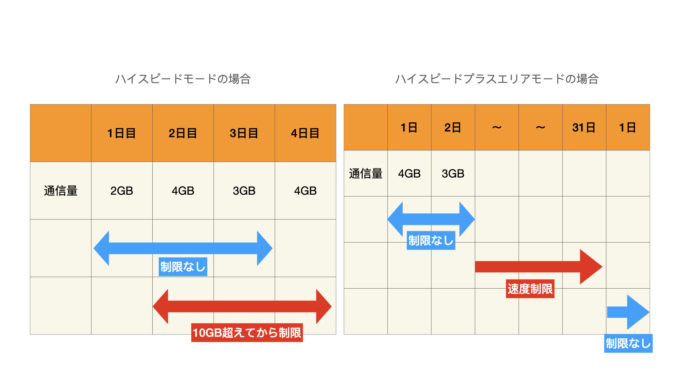
通信モードの切替え方法
通信モードを切り替える方法は、2つある。
手動で切り替える方法と、自動的に切り替える方法だ。
ただし、通信モードの自動切替は、ハイスピードプラスエリアモードの通信制限を防ぐための設定となっている。
(詳しくは、”通信制限を防ぐために”で後述する。)
手動で切り替える方法
ホーム画面>通信モード設定>通信モードを選択
自動で切り替える方法
ホーム画面>通信モード自動切替>通信モード自動切替をON
【設定推奨!】ハイスピードプラスエリアモードの通信制限を防ぐために
ハイスピードプラスエリアモードの通信制限を防ぐためには、”通信モードの自動切替”を設定する必要がある。
この設定をONにすることで、ハイスピードプラスエリアモードの使い過ぎを防ぐことができる。
悲しいことになる前に、是非やっておいた方がいいだろう。
※追記
この設定をONにすることができるのは、ハイスピードプラスエリアモードを使用する時だけだ。
常時ONに設定しておくことはできない。
ハイスピードプラスエリアモードからハイスピードモードへの自動切替えは、以下の2つのタイミングで実施することができる。
- ハイスピードプラスエリアモードでの通信量(最大通信量の何%)
- ハイスピードプラスエリアモードの使用時間
(通信してない状態で15分、または10時間経過)
以下の画面を参考に、どちらか設定することを強くオススメする!
※ホーム画面>通信モード自動切替>通信モード自動切替をONにしたら以下の設定が表示される。
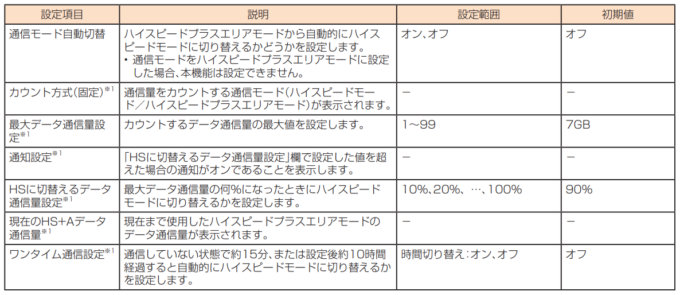
通信制限にかかった時の対処法
残念ながら、通信制限にかかった時の対処法はない。(非常に残念だ。。。)
通信制限が解消されるまで待つのみである。
追加料金を払って通信制限を解消するというプランも今のところないようだ。
おわりに
今回この記事を書くきっかけになったのは、自分自信が7GBの通信制限にかかったからである。
通信モードの切り替え忘れが原因である。
初めてハイスピードプラスエリアモードの通信制限にかかったのだが、その速度の遅さに驚いた。
私が速度制限にかかったのは、1月7日くらいなので、残り3週間もWi-Fiなしで生活することになってしまった。
追加料金でも良いので、通信制限の解除プランを検討していただきたいところである。(笑)




コメント